edge主页变成百度怎么改回来 Windows10 Edge浏览器起始页被篡改如何恢复
更新时间:2023-10-04 09:58:49作者:yang
edge主页变成百度怎么改回来,许多Windows10用户反映他们的Edge浏览器的起始页被篡改成了百度搜索引擎的主页,而无法恢复成原本的样子,这种情况让用户感到困惑和烦恼,因为他们习惯了Edge浏览器的默认主页。如果你也遇到了这个问题,该如何重新设置Edge浏览器的起始页,并将其改回原来的样子呢?在本文中我们将为您提供解决方案,帮助您轻松恢复Edge浏览器的起始页。
具体步骤:
1.首先打开我们的浏览器,(我的浏览器已经更改完成)。点击箭头所示的三个点的“设置及更多”选项的图标。
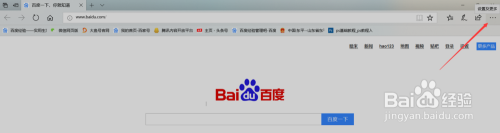
2.在下拉菜单中,我们可以看到最下面的“设置”选项。点击进入。
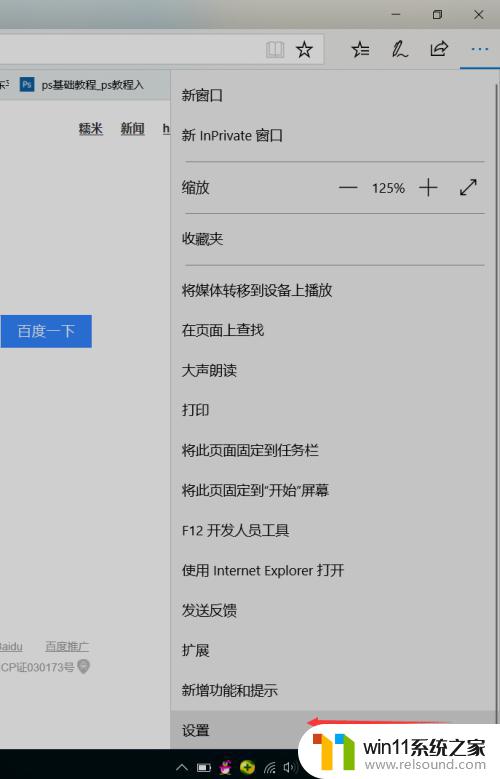
3.在设置页面内,我们可以看到“Microsoft Edge打开方式”选项,点击右侧的下拉箭头。
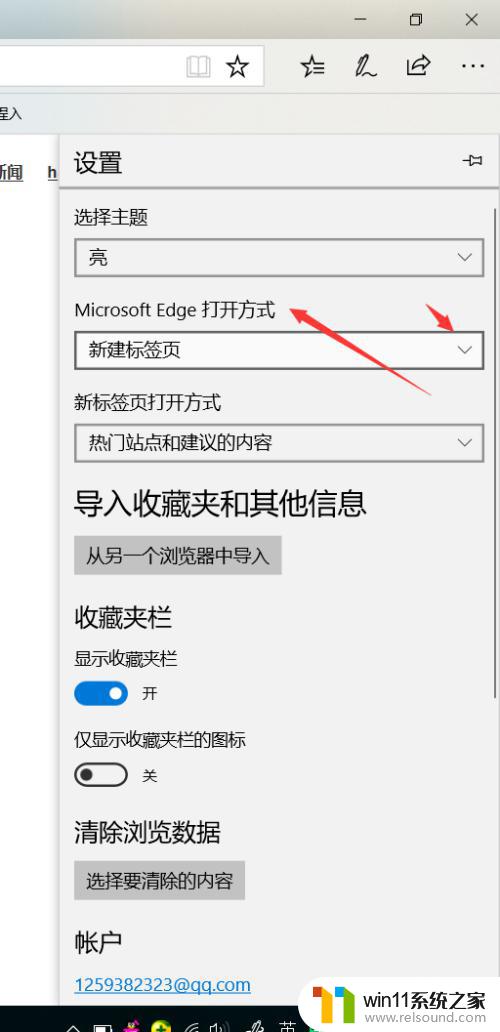
4.点击选择“特定页”选项。
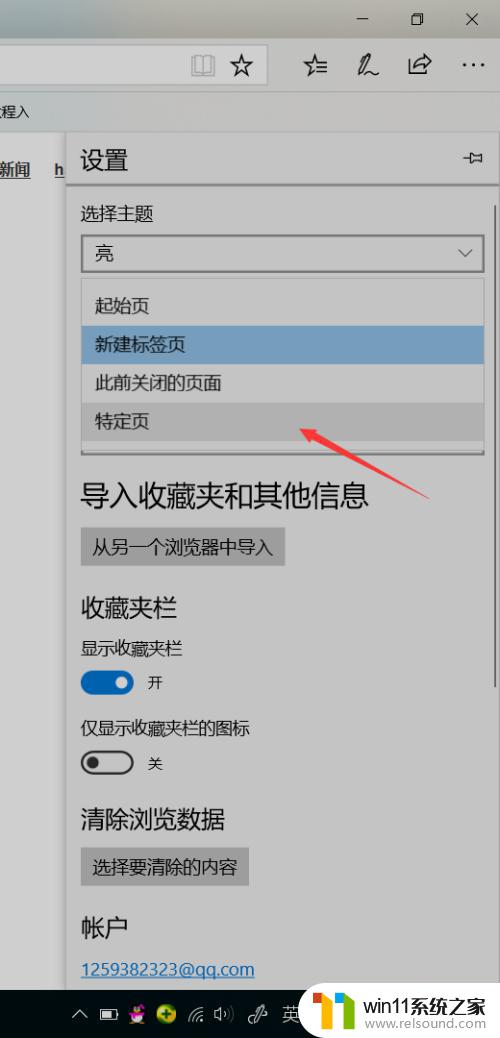
5.然后在下面的编辑栏内输入我们喜欢的浏览器主页,如图输入百度。然后点击右侧的保存按钮。
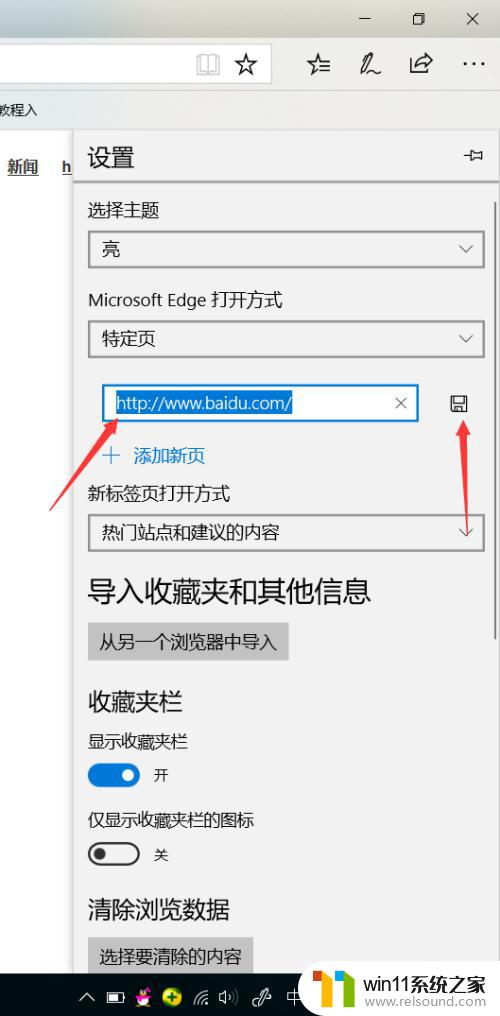
6.关闭浏览器重新打开,我们就会发现被篡改的主页已经恢复了。
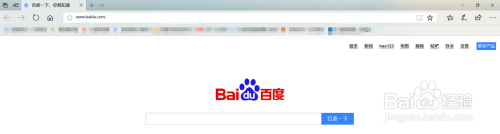
以上是将Edge主页变为百度的解决方法,如果有出现这种现象的小伙伴,根据小编的方法来解决吧,希望能够对大家有所帮助。
edge主页变成百度怎么改回来 Windows10 Edge浏览器起始页被篡改如何恢复相关教程
- win10怎么把电脑恢复出厂设置 如何将win10电脑恢复出厂设置
- 做好的win10系统怎么改uefi启动 win10系统如何更改为uefi启动
- win10怎么才能将浏览过的记录不自动保存
- win10隐藏文件显示怎么设置 win10隐藏文件夹如何显示出来
- win10设置显示器亮度的方法 win10显示器亮度怎么调节
- win10此威胁或应用已被允许,将来不会修正
- win10更新后声音没了怎么办 win10更新后没声音修复方法
- win10输入法不见了怎么办 win10如何解决输入法不见了
- win10怎么设置系统不更新 win10如何设置不更新
- 苹果笔记本怎么卸载win10系统 如何把苹果笔记本的win10卸掉
- win10不安全连接怎么设置为安全
- win10怎么以兼容模式运行程序
- win10没有wlan连接选项
- 怎么检查win10是不是企业版
- win10无法打开gpedit.msc
- win10经典开始菜单设置
win10系统教程推荐